Оновлено квітень 2024: Припиніть отримувати повідомлення про помилки та сповільніть роботу системи за допомогою нашого інструмента оптимізації. Отримайте зараз на посилання
- Завантажити та встановити інструмент для ремонту тут.
- Нехай сканує ваш комп’ютер.
- Тоді інструмент буде ремонт комп'ютера.
Windows запускає багато програм у фоновому режимі як служби. Деякі служби Windows залежать від роботи іншої служби. Це як коли відділу в одній компанії потрібна допомога іншого відділу для виконання своєї роботи. Якщо служба не працює із повідомленням про помилку - служба залежностей або група не вдалося запустити, це означає, що пов'язана служба не працює або не може бути запущена. У цій статті ми розглянемо різні сценарії та покажемо, як вирішити цю проблему.
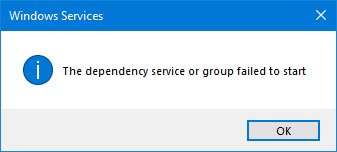
Користувачі, яких постраждала ця проблема, більше не можуть підключатися до Інтернету у всіх мережах, незалежно від того, намагаються вони підключитися бездротовим шляхом або за допомогою кабелю Ethernet. Будь-яка спроба вирішити цю проблему в Центрі спільного використання та мережі призведе до помилки та іншого повідомлення із вказівкою „Помилка запуску служби або групи залежностей”.
Зазвичай користувачі намагаються вирішити цю проблему за допомогою Центру спільного доступу та мережі. Але це може призвести до іншого типу помилки, "Служба діагностичної політики не працює". Деякі навіть намагаються перезапустити свій ПК, щоб відновити його, і це не завжди допомагає. У будь-якому випадку, існує цілий ряд рішень для Помилка служби залежності або групи не вдалося запустити у Windows 10. Ці рішення призначені для остаточного вирішення проблеми. Давайте подивимося, що це таке:
Щоб відремонтувати службу залежності або групу не вдалося запустити:
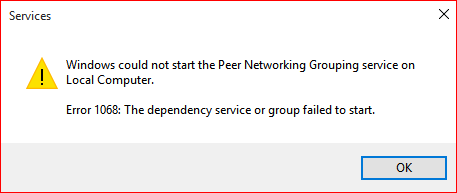
Через Редактор реєстру
Для цього ви також можете скористатися Редактором реєстру та виконати наступні кроки:
- Запустіть regedit.exe, щоб запустити редактор реєстру.
- Перехід до наступного відділення:
HKEY_LOCAL_MACHINE СИСТЕМА CurrentControlSet Послуги Спулер
- Двічі клацніть значення DependOnService у правій області.
- Видаліть наявні дані та введіть RPCSS.
- Вийдіть із редактора реєстру.

Тепер шпулер повинен бути готовий до запуску.
Додавання локальної служби та послуги мережі до групи адміністратора з командного рядка
У цьому процесі виправити службу або групу залежності помилок не вдалося запустити, ми будемо використовувати командний рядок в режимі адміністратора для запуску деяких служб на вашому ПК. Щоб виконати цей процес, виконайте наведені нижче дії.
Оновлення квітня 2024 року:
Тепер за допомогою цього інструменту можна запобігти проблемам з ПК, наприклад, захистити вас від втрати файлів та шкідливого програмного забезпечення. Крім того, це чудовий спосіб оптимізувати комп’ютер для максимальної продуктивності. Програма з легкістю виправляє поширені помилки, які можуть виникати в системах Windows - не потрібно кількох годин усунення несправностей, коли у вас під рукою ідеальне рішення:
- Крок 1: Завантажте інструмент для ремонту та оптимізації ПК (Windows 10, 8, 7, XP, Vista - Microsoft Gold Certified).
- Крок 2: натисніть кнопку "Нач.скан»Щоб знайти проблеми з реєстром Windows, які можуть викликати проблеми з ПК.
- Крок 3: натисніть кнопку "Ремонт всеЩоб виправити всі питання.
Крок 1. Натисніть Win + X на клавіатурі. У списку відображених параметрів натисніть на командний рядок (Адміністратор). Це відкриє вікно командного рядка в режимі адміністратора.
Крок 2: Введіть таку команду в командному рядку та натисніть Enter:
нетто адміністраторів локальної групи Додати локальнупослугу / додати
Крок 3: Потім введіть таку команду в це ж вікно і натисніть Enter:
чисті адміністратори локальної групи Додати мережеву послугу / додати
Виконавши дві команди вище, введіть Вихід у вікні командного рядка.
Потім перезавантажте комп'ютер.
Ручна активація необхідних послуг
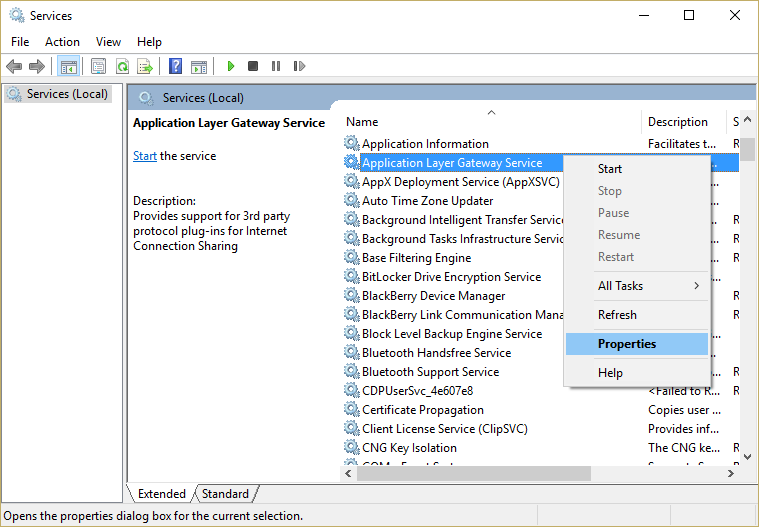
1. натисніть Windows + R, потім введіть services.msc і натисніть Enter.
2. переконайтесь, що наступні служби працюють і що для їх типу запуску встановлено значення Автоматично:
- Служба шлюзу рівня додатки
- мережеві з'єднання
- Мережевого розташування (NLA)
- підключи і грай
- Менеджер з'єднань з віддаленим доступом
- Менеджер з'єднань віддаленого доступу
- Віддалений виклик процедури (RPC)
- телефонія
3. Клацніть правою кнопкою миші та виберіть "Властивості" для вищезазначених служб, а потім натисніть кнопку "Пуск", якщо служба вже не працює, і встановіть їх тип "Пуск" на "Автоматичний". Зробіть це для всіх перерахованих вище служб.
https://www-01.ibm.com/support/docview.wss?uid=ibm10778445
Порада експерта: Цей інструмент відновлення сканує репозиторії та замінює пошкоджені чи відсутні файли, якщо жоден із цих методів не спрацював. Він добре працює в більшості випадків, коли проблема пов’язана з пошкодженням системи. Цей інструмент також оптимізує вашу систему для максимальної продуктивності. Його можна завантажити за Натиснувши тут

CCNA, веб-розробник, засіб виправлення неполадок ПК
Я комп'ютерний ентузіаст і практикуючий ІТ-фахівець. У мене багаторічний досвід роботи у комп'ютерному програмуванні, усуненні несправностей апаратного забезпечення та ремонту. Я спеціалізуюся на веб-розробці та проектуванні баз даних. У мене також є сертифікація CCNA для проектування мережі та усунення несправностей.

